Facebook を今もよく使っている人も、誕生日の便利なリマインダーとして使っているだけという人も、1 つ確かなことがあります。それは、写真や動画、思い出の数々が、Facebook アカウントにたくさん保存されているということです。そのデータが突然すべて失われてしまったら、と考えただけでもぞっとします。
Facebook の写真のバックアップをクラウドに作成しておけば、Facebook で大切な思い出を誤って削除してしまったとしても、コピーは確実に手元に残ります。さらに、アカウントのハッキングや無効化によりアクセスできなくなってしまうという最悪の事態からも守ることができます。
このガイドでは、Facebook の写真をバックアップするためのいくつかの方法を紹介します。たとえば、Facebook と Dropbox の連携により、数回クリックするだけで写真や動画を転送できます。
Facebook から写真をダウンロードするには
Facebook の写真や動画のオフライン バックアップを作成する 1 つの方法は、Facebook アカウントからパソコン、タブレット、またはスマートフォンにダウンロードすることです。
単独の写真をダウンロードするには、写真を開いて 3 点リーダーのアイコンをクリックし、[ダウンロード](デスクトップ版)または[写真を保存](モバイル版)を選択します。
Facebook からすべての写真をダウンロードするには、次の手順で Facebook にリクエストを送信する必要があります。
- アカウントにログインします。
- 右上隅にあるプロフィール画像をクリックまたはタップして、[設定とプライバシー]を選択します。
- [設定]をクリックまたはタップします。
- [アカウント センター]、[あなたの情報とアクセス許可]の順にクリックまたはタップします。
- [個人データをダウンロード]、[情報をダウンロードまたは転送]の順にクリックまたはタップします。
- ダウンロードの対象とするプロフィールを選択し、[次へ]をクリックまたはタップします。
- プロフィール情報の一部のみダウンロードする場合は、[ダウンロードする情報の選択]リストで[すべて選択解除]をクリックまたはタップします。
- リストから[投稿]を選択し、[次へ]をクリックまたはタップします。
- [デバイスにダウンロード]を選択して、ファイルをパソコン、タブレット、またはモバイル デバイスにダウンロードします。
- [リクエストを送信]をクリックまたはタップします。
ダウンロードの準備ができたら、4 日以内にアカウント センターまたは Facebook の設定からダウンロードします。Facebook から、ダウンロードの準備ができたことを知らせるメール通知が届きます。ファイルをダウンロードするには、[個人データをダウンロード]の[利用可能なダウンロード]セクションに移動して、[ダウンロード]をクリックまたはタップし、アカウントのパスワードを入力します。
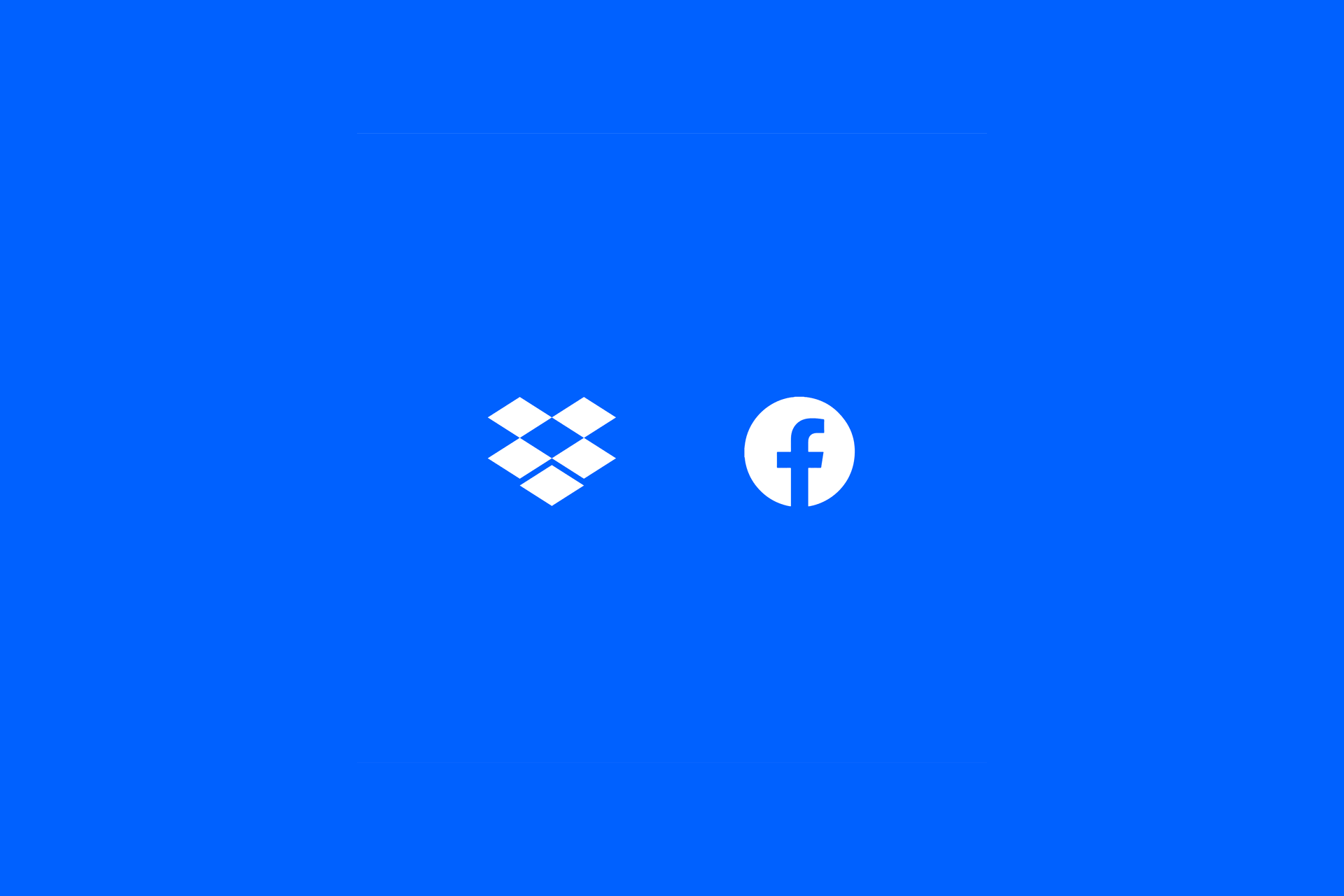
Facebook の写真を Dropbox にバックアップするには
Facebook と Dropbox の連携機能を使えば、Facebook から Dropbox に、写真や動画をライブラリごと簡単かつ安全に転送できます。手順は、動画や写真を転送するかどうかを選択し、Dropbox アカウントに一時的に Facebook を接続させて確定するだけです。
facebook.com や Facebook モバイル アプリから Dropbox アカウントに写真や動画をインポートするには:
- facebook.com にログインするか、Facebook モバイル アプリを開きます。
- 右上の下向き矢印をクリックします。
- Android では、画面上部のメニュー アイコン(横線)をタップします。
- iOS では、画面下部にある Facebook ロゴをタップします。
- [設定とプライバシー]を選択します。
- [設定]をクリックします。
- [あなたの Facebook 情報]をクリックします。
- モバイルでは[あなたの情報]までスクロールします。
- [個人データのコピーを転送]の横にある[見る]をクリックします。
- モバイルでは[個人データのコピーを転送]をタップします。
- [次へ]をクリックします。
- [転送先を選択]の下で[Dropbox]を選択します。
- 写真や動画のエクスポート先を選択してから、[次へ]をクリックします。
- 一度にエクスポートできるメディア タイプは 1 つだけです。写真と動画の両方を転送するには、どちらか一方の転送が終わってから、もう一度同じ手順でもう一方を転送してください。
- [リンク]をクリックします。
- [転送を実行]をクリックします。
ファイルはバックグラウンドで Dropbox に転送されるので、パソコンをずっと立ち上げておく必要もなければ、ステータス バーで進捗状況を注視し続ける必要もありません。転送が完了し、新しい「写真の転送」または「動画の転送」フォルダにファイルが格納されると通知が届きます。ファイルはすべてアルバム別にグループ化されるので、いつでも好きな方法で整理できます。
すべてのファイルが Dropbox 内にあるので、写真や動画へのアクセス権も自由に管理できます。ファイルはデフォルトでは非公開ですが、必要に応じて、「全員と共有」「共有しない」「指定した人とのみ共有」に変更できます。
Facebook の写真を簡単かつ安全にバックアップ
Facebook の写真をダウンロードして保存することは重要ですが、当然ながら、最高の品質で保存されるようにしたいはずです。写真のダウンロード方法によっては、それが叶わない場合もあります。
ファイルをオフラインでアクセス可能にするために、Dropbox では写真の解像度を圧縮することはありません。いつでもオリジナルの画質で写真を閲覧できます。
さらに、Dropbox では、追加のセキュリティ対策で写真のバックアップを保護できます。多要素認証、エンドツーエンドの暗号化、ユーザー権限により、許可された人だけが写真にアクセスして閲覧できるため、必要としていた安心感が得られます。
大切な写真や動画、思い出をすべて Facebook に保存しておくこと自体は問題ありません。そもそも、写真を投稿して共有し、友人や家族全員が一緒に楽しむことが目的だからです。しかし、自分の人生の記録を Facebook だけに任せる必要はありません。写真や動画をクラウドに安全に保管するには、今すぐ Dropbox をお試しください。


